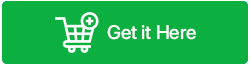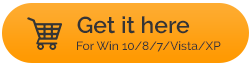10 款最佳 Windows 文件复制实用软件:使用最快的文件复制工具传输文件
已发表: 2019-08-05在使用 Windows 10 时,复制和粘贴文件是专业人员和个人最常执行的任务。 但有时它会变得乏味。 因此,在这里我们列出了您可以在 Windows 10 系统上下载的 Windows 本机复制和粘贴程序。 无论您是复制或移动小数据还是大数据块,都有适用于它的文件复制实用软件。
这些市场上可用的第三方文件复制和移动软件有助于以快速的文件传输速度进行复制。 此外,它们还提供其他功能。
另请阅读:适用于 Windows 的最佳文件共享软件
前 3 名推荐表:
 | 易我磁盘复制
|
|
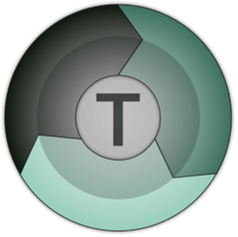 | 复制
|
|
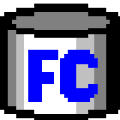 | 快速复制
|
|
时间短? 选择适用于 Windows 的最可靠和最快的文件复制实用软件! |
十大最佳 Windows 10 文件复制实用软件(2021 年)
比较 10 大最佳文件复制实用程序(2021 年)
选择最适合的软件以最快的文件传输速度进行复制以及其他好处。
Windows 10 文件复制实用工具 | 强调 | 价格 | 当前版本 | 兼容性 | 评分 |
|---|---|---|---|---|---|
易我磁盘复制 |
| 29.90 美元/年 | 3.0 | Windows 10、8、7、XP、Vista | 10/10 |
复制 |
| 24.95 美元/年 | 3.26 | Windows 10、8、7、2008、2012、2016 | 9.5/10 |
快速复制 |
| 自由 | 3.92 | 视窗 10、8、7、2008、2003、2002 | 9/10 |
复制处理程序 |
| 自由 | 1.46 | Windows 10、8、7、XP、Vista | 9/10 |
超复印机 |
| 自由 | 2.2.4.9 | Windows 10、8、7、XP、Vista | 8.5/10 |
极速复制 |
| 免费/每年 19.98 美元 | 2.3.4 | 视窗 10、8、7 | 8.5/10 |
文件费舍尔 |
| 自由 | 1.8.1 | Windows 10、8、7、XP、Vista | 8/10 |
机器复制 |
| 自由 | 10.0.19041.1 | Windows 2000、XP、Vista、7、8、10 | 7.5/10 |
近地点复制 |
| 自由 | 1.7 | 视窗 10、8、7、2008、2003、2002 | 7.5/10 |
迷你复印机 |
| 自由 | 0.5 | 视窗 10、8、7、XP、Vista、2000 | 7/10 |
以下是您可以在 Windows 10 和其他流行版本上使用的最快文件复制实用程序的 10 大精选。
1. 易我磁盘拷贝
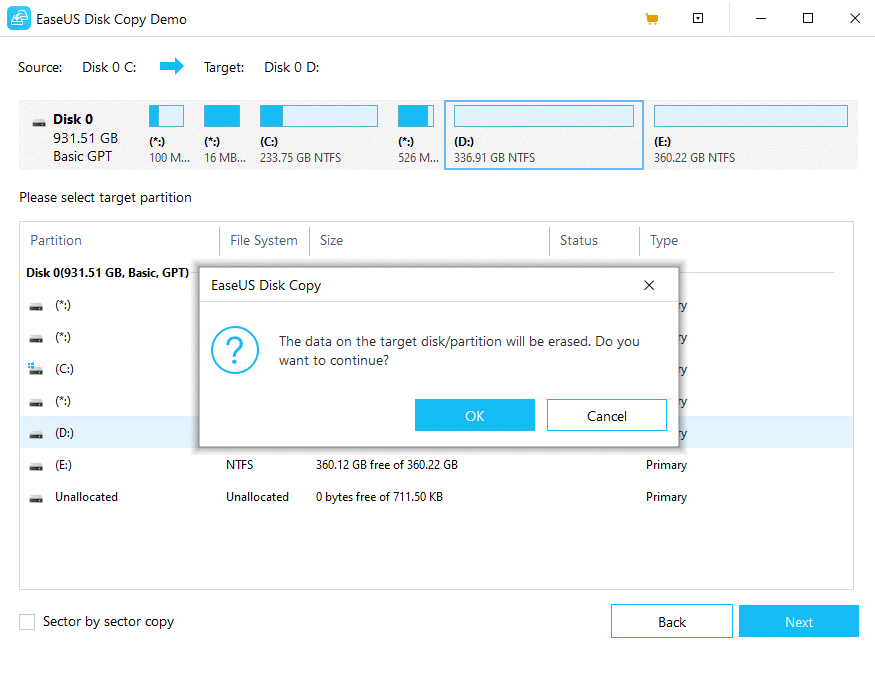
这是最好的文件复制实用软件之一,只需 3 个简单的步骤即可制作相同的数据副本。 使用 EaseUS Disk Copy 是一个简单的过程。 只需选择一个源磁盘 > 连接目标磁盘 > 并单击即可克隆。 你都准备好了。
EaseUS Disk Copy 提供逐个扇区的分区克隆,而与操作系统、文件系统等无关。这意味着您在克隆时永远不会丢失原始数据。 此外,使用此 Windows 文件复制实用程序软件,您可以升级硬盘驱动器,从旧驱动器复制任何内容,包括已删除、无法访问和丢失的数据。 该公司为家庭和企业用户提供两个版本。 两者都值得尝试文件复制实用工具,具体取决于您的需求和要求。
提供一键式操作系统迁移。
有助于在复制磁盘时调整分区大小。
创建 WinPE 可启动磁盘。
提供有效的免费试用版。
弹窗广告。
购买 EaseUS Disk Copy 的理由:
|
2. 复制
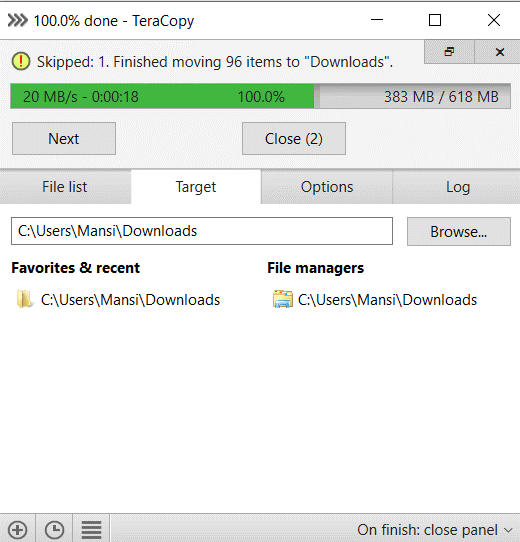
在这里获取
Teracopy 是将文件从一个位置复制到另一个位置的最快工具之一。 此复制实用工具可免费使用,并可立即恢复损坏的文件传输。 如果文件不可传输,则会自动跳过。 这有助于在不终止的情况下继续复制操作。
此外,用户可以跳过不必要文件的文件复制,以减少复制时间。 Teracopy 在复制操作期间显示检测到的错误,允许用户重新复制未复制的文件。 为防止不必要的文件复制,Teracopy 确认拖放操作。 您还可以查看历史记录以了解最近使用的文件夹和目录。 Teracopy 还显示打开的文件夹。
支持的算法:CRC32、MD5、SHA-1、SHA-256 等。
显示检测到的错误并通过仅重新复制有问题的文件来解决问题。
保留日期时间戳。
对于新手用户来说不是一个很好的文件复制实用程序。
购买 Teracopy 的理由:
|
3. 快速复制
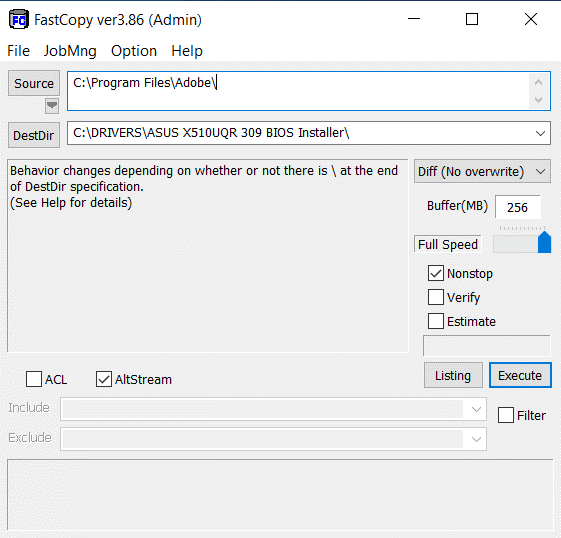
在这里获取
FastCopy 是另一个免费使用和开源的文件复制软件。 它是一种便携式实用程序,可以高速传输文件和文件夹。 此 Windows 文件复制实用程序可用于 32 位和 64 位版本,并且与流行的 Windows 操作系统高度兼容。
FastCopy 是一款快速文件传输软件,带有一个漂亮的界面,可以轻松复制文件和目录。 该软件比本机 Windows 复制实用程序软件更快。 此外,使用非常简单,通过从主窗口中选择源目录和目标目录,您可以轻松地使用 Fastcopy 软件在 Windows 10 系统上传输文件。

复制文件非常快。
有效的外壳集成。
无需安装即可运行。
强大的命令行支持。
界面非常基本且根本不直观。
命令行选项似乎非常详尽。
购买 FastCopy 的理由:
|
4.复制处理程序
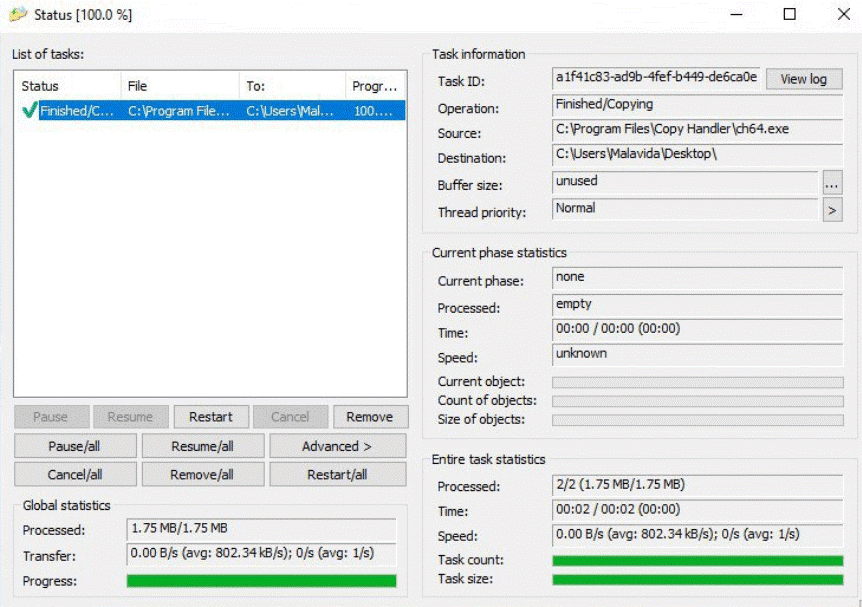
在这里获取
Copy Handler,在我们的 Windows 10 最佳文件复制实用软件列表中排名第四,可免费使用。 它是一个开源、功能丰富的文件复制实用工具,比默认的本地 Windows 复制工具运行得更快、更流畅。 它包含各种附加功能,例如暂停、恢复、重新启动和取消。
Copy Handler 能够在任务完成时通过自动关闭功能恢复中断的复制操作。 用户可以查看当前运行任务的详细信息,例如文件名、优先级、处理的文件、大小、缓冲区大小、当前和平均速度、经过的时间、估计剩余时间、状态、平均和当前速度。
免费和开源的 Windows 10 文件复制实用程序。
提供便携式版本。
以最快的速度完全控制复制/移动过程。
完全可配置——超过 60 种配置选项。
糟糕的客户支持。
购买复制处理程序的原因:
|
5. 超复印机
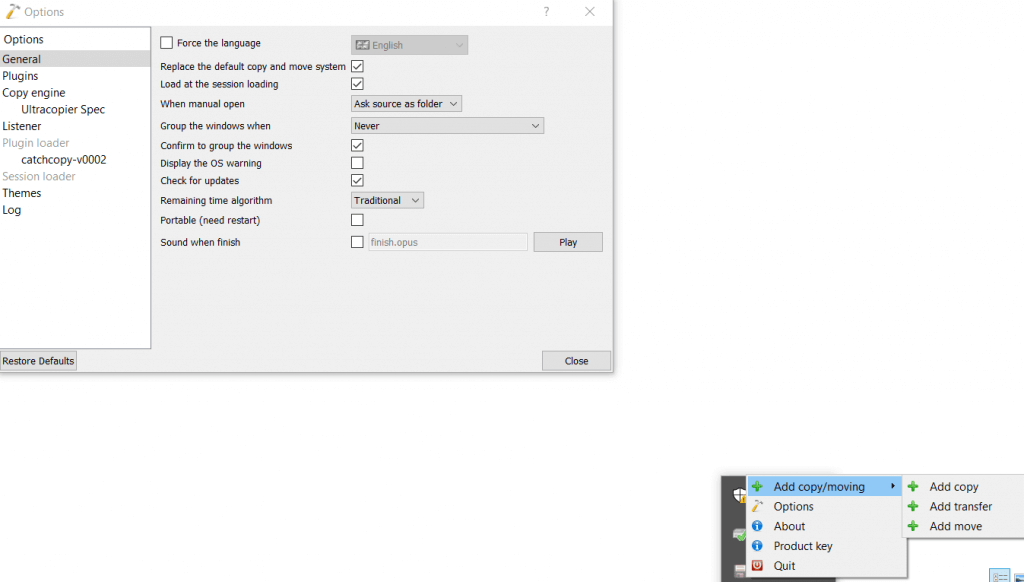
在这里获取
UltraCopier 是另一款适用于 Windows 10 和其他版本的开源、最佳文件复制实用软件。 它具有恢复功能,这意味着您可以从断开的驱动器重新启动文件传输,而无需任何麻烦。 它还为您提供有关复制文件时错误的详细信息。
使用 UltraCopier 可以在 Windows 10 系统上执行多个复制和粘贴操作。 它创建了一个队列,以便于查看需要一项一项完成的任务。 复制和粘贴操作可以在 Windows 10 系统上随时重新排序、暂停和恢复。
轻松搜索副本列表。
支持跨平台。
对文件复制实用程序有很好的控制——轻松启动/恢复。
功能有限。
购买 UltraCopier 的理由:
|
6.ExtremeCopy
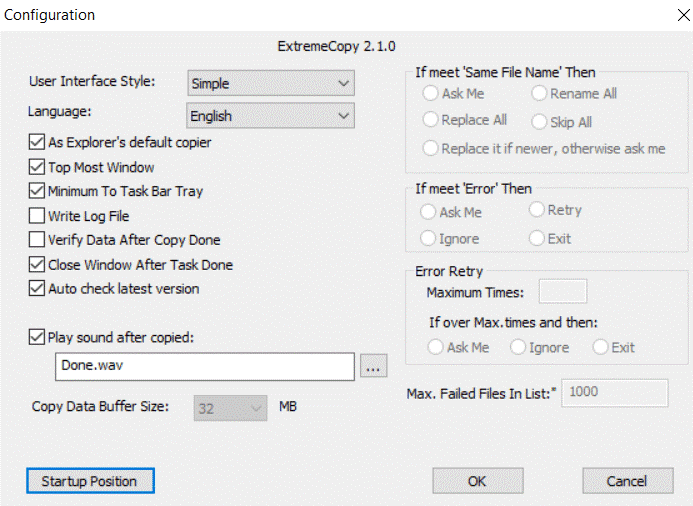
ExtremeCopy 是另一种快速的文件传输软件,它将使复制和粘贴操作变得非常容易。 您可以直接选择 ExtremeCopy,因为它将集成到 Windows 本身中。 最快的文件复制实用程序允许您在不打开程序的情况下复制和粘贴文件。 Extreme copy 提供了不同的选项,例如要执行什么操作、发生什么错误,或者是否存在同名文件。
ExtremeCopy 有专业版和标准版。 使用后一个版本,您可以享受以下功能:更快的速度、更好的工具控制、多语言支持、无缝集成到 Windows 以及在复制过程后完成数据验证。 Extreme Copy 的标准版可免费用于非商业用途。
将大文件备份到另一个硬盘驱动器时节省大量时间。
计算并显示剩余时间。
多语言 Windows 10 文件复制实用程序。
许多语法和句法错误。
购买 ExtremeCopy 的理由:
|
7.文件费舍尔
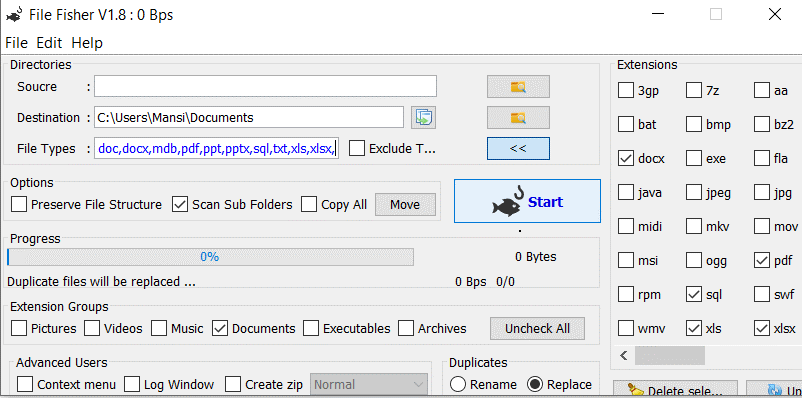
在这里获取
这是另一个值得一试的免费 Windows 文件复制实用软件,它本质上是可移植的。 意味着您无需安装文件复制实用工具即可使用和运行该产品。 它带有一个有吸引力的用户界面,并允许用户从一堆不同格式的文件中传输特定文件格式的文件。
Windows 文件复制实用程序与几乎所有最新版本兼容,并提供灵活的设置和参数,可以轻松复制计算机上的任何文件。 文件复制工具适合新手和高级用户,这一切都归功于其直观的仪表板。
有效的拖放功能。
压缩支持。
高度可定制的文件实用程序。
在使用该产品时遇到了一些错误。
购买 File Fisher 的理由:
|
8. RoboCopy
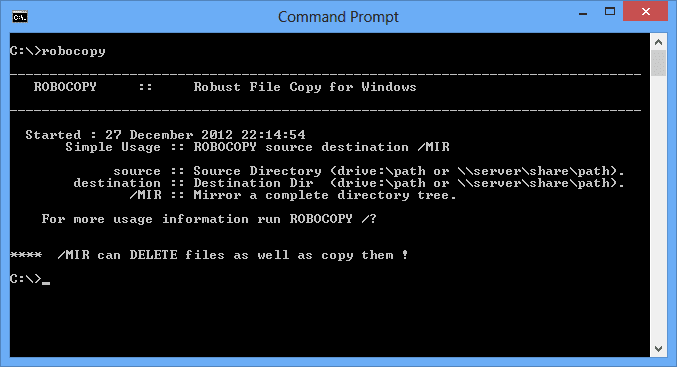
在这里获取
与其他最好的 Windows 文件复制实用程序不同,RoboCopy 是一种命令行工具,可以轻松地将文件从一台服务器复制和传输到另一台服务器。 该工具运行良好,无论您是否面临任何网络中断。
适用于 Windows 的强大文件复制实用程序软件是可移植的,并且几乎在所有版本中都可用。 通过执行命令,您甚至可以跳过复制已存储在目标文件夹甚至驱动器上的文件。 该工具复制超过 259 个字符的路径; 理论上最多 32,000 个字符,没有任何缺陷。
此 Windows 10 文件复制实用程序的便携式版本可用。
有助于将文件从一台服务器传输到另一台服务器。
可以毫不费力地在不同网络之间复制大文件。
没有暂停、停止或恢复文件传输的选项
购买 RoboCopy 的理由:
|
9.近地点复制
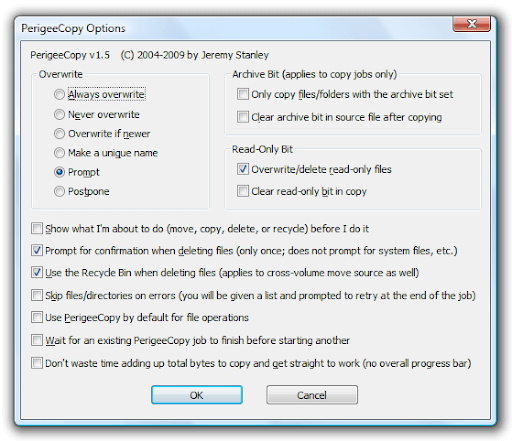
在这里获取
PerigeeCopy 包含几个有用的功能,是默认 Windows 文件复制实用程序的绝佳替代品。 在主复制对话框中,您会获得大量信息,但不幸的是,您找不到暂停、排队或跳过操作的选项。 因此,您对这个最快的文件复制实用程序没有足够的控制权。
PerigeeCopy 带有一个交互式用户界面,只需几分钟即可将数据从一台计算机复制到另一台计算机。 此外,此 Windows 文件复制实用程序的最新版本提供了覆盖、存档位等功能。
只需从复制中跳过有问题的文件。
拖放功能可轻松复制或粘贴文件。
良好的客户支持。
缺乏高级功能。
购买 PerigeeCopy 的理由:
|
10. 迷你复印机
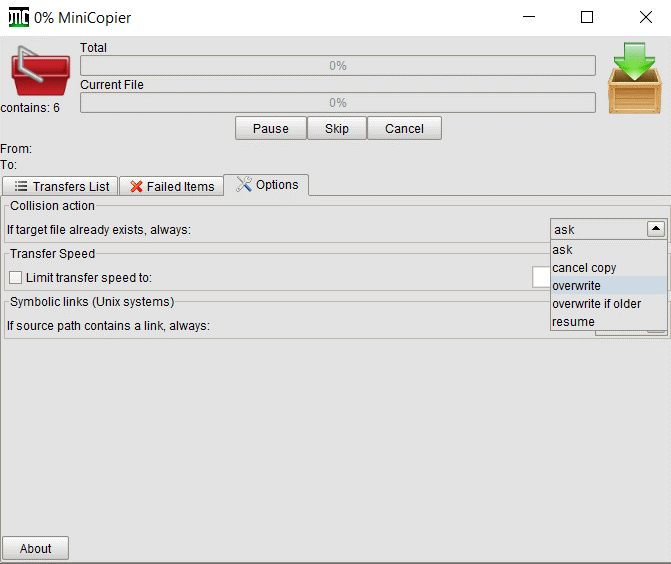
在这里获取
MiniCopier 与 Windows、Mac 和 Linux 兼容,是免费提供的最好的 Windows 文件复制实用软件之一,并且至少需要 20 MB 的硬盘空间。 使用此 Windows 应用程序,您可以将多个文件和文件夹添加到购物篮中,并将其排队以便进一步高速传输。
它甚至提供了一个专用的拖放选项,可让您自动开始该过程。 虽然界面非常基本,但它提供了暂停选项,并在需要时恢复进程。 此外,您也可以跳过传输以更好地控制功能。 使用 MiniCopier,您可以跟踪因任何情况而失败的文件夹。
用于复制和传输文件的超快速实用程序。
高效的拖放功能。
具有标准按钮,例如暂停和开始。
非常基本的用户界面。
购买 MiniCopier 的理由:
|
总结:最佳 Windows 文件复制实用软件(2020 年)
无论是什么原因,您始终可以信任并使用第三方软件在您的 Windows 10、Windows 8 和 Windows 7 PC 上复制和移动文件。 市场上有很多文件复制实用软件,因此您有很多选择可供选择。 但是,此列表是我们个人的最爱,并且已经过测试,因此您可以信赖它们以获得最佳体验!
常见问题解答:Windows 10、8、7 上的文件复制
Q1。 哪个是复制文件的最佳软件?
好吧,上面列出的所有选项都是精心挑选的,并且已经过测试以提供最佳体验。 但是如果您要求 Tweak Library 的推荐,我们建议您选择EaseUS Disk Copy。 它具有使整个复制和传输过程最快和最流畅所需的所有必要功能。
Q2。 为什么 Windows 复制这么慢?
如果您一直感觉文件复制和传输速度一天比一天慢,那么罪魁祸首可能是有故障的设备驱动程序。 您在计算机上使用的 USB 驱动器可能存在一些问题。 因此,我们建议使用最佳驱动程序更新工具来确保所有 Windows 驱动程序都是最新的。
Q3。 如何使拖放不复制?
好吧,我们在拖放复制文件时按住 CTRL 键。 但是如果你想移动文件,你可以在拖放文件的同时按住 Shift 键将文件从一个地方移动到另一个地方。
推荐读物:
- 在 Windows 10 中使用 Wi-Fi 在两台笔记本电脑之间传输文件
- 在 Windows 10 的文件资源管理器中清除搜索历史记录的方法
- 如何在 Windows 10 中重命名多个文件
跟着我们: